컴퓨터를 켜는 순간, 눈앞에 파란 화면이 떡하니 나타나며 ‘INACCESSIBLE_BOOT_DEVICE’라는 섬뜩한 메시지가 보인다면? 아찔하죠! 대덕동에서 활동하는 한 블로거인 저 역시 얼마 전, 갑작스러운 이 오류 때문에 중요한 작업 파일을 날릴 뻔했던 경험이 있어요.
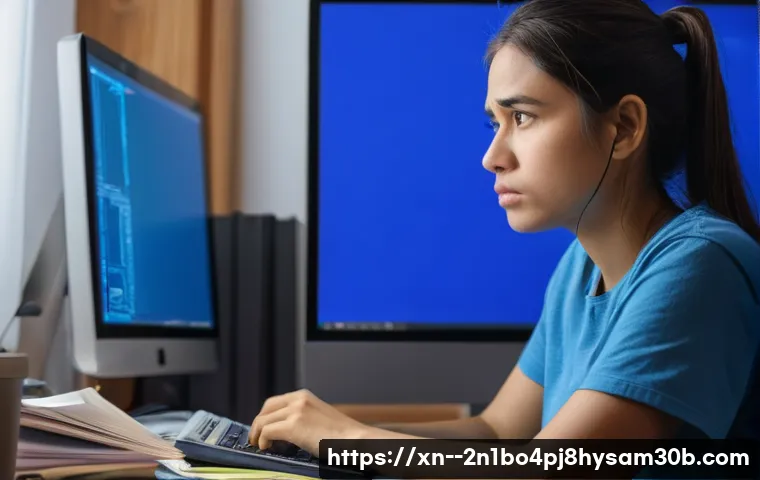
요즘처럼 모든 정보가 디지털화된 시대에 이런 부팅 오류는 정말이지 상상하기도 싫은 악몽이 아닐까 싶어요. 단순히 컴퓨터를 껐다 켜면 괜찮아지겠지 하는 가벼운 마음으로 접근했다가 오히려 상황을 더 악화시키는 경우도 생각보다 많더라고요. 이런 치명적인 오류는 왜 발생하는 걸까요?
운영체제 업데이트 문제부터 시작해서 하드웨어 충돌, 심지어는 바이러스 감염까지, 그 원인은 의외로 다양하고 복잡하답니다. 특히, 최신 기술들이 빠르게 도입되면서 시스템이 더욱 정교해진 만큼, 예상치 못한 부분에서 문제가 발생하기도 해서 일반 사용자들이 혼자서 해결하기엔 정말 쉽지 않은데요.
잠시의 실수로 소중한 데이터가 한순간에 사라질 수도 있다는 생각에 얼마나 가슴 졸였는지 몰라요. 저도 처음엔 정말 막막하고 답답했는데, 여러 해결책을 직접 시도하며 저만의 노하우를 차곡차곡 쌓을 수 있었답니다. 이런 문제로 골머리를 앓고 계실 여러분을 위해 제가 경험한 모든 것을 바탕으로 속 시원한 해결 방법을 지금부터 확실하게 알려드릴게요!
갑자기 찾아온 파란 화면의 공포, 대체 왜?
INACCESSIBLE_BOOT_DEVICE, 너의 정체가 궁금해!
단순히 컴퓨터를 껐다 켜면 괜찮아지겠지 하는 가벼운 마음으로 접근했다가 오히려 상황을 더 악화시키는 경우도 생각보다 많더라고요. 제가 처음 이 메시지를 봤을 때 얼마나 심장이 철렁했는지 몰라요. 이게 도대체 무슨 의미인지, 내 컴퓨터가 완전히 고장 난 건 아닌지, 정말 별의별 생각이 다 들었답니다.
이 메시지는 컴퓨터가 부팅에 필요한 디스크에 접근할 수 없다는 뜻인데, 쉽게 말해 ‘네가 윈도우를 켜려고 하는데, 그 윈도우가 어디 있는지 못 찾겠어!’라고 컴퓨터가 외치는 것과 같아요. 참 단순한 말인데, 그 의미는 정말 무섭죠.
원인은 생각보다 다양하다구요?
저도 처음엔 정말 막막하고 답답했는데, 여러 해결책을 직접 시도하며 저만의 노하우를 차곡차곡 쌓을 수 있었답니다. 예를 들어, 갑자기 윈도우 업데이트가 진행된 후에 이 오류가 떴다면 업데이트 과정에서 파일이 손상되었을 가능성이 커요. 또, 새로 구매한 SSD나 그래픽카드를 장착하고 나서 오류가 발생했다면 하드웨어 간의 충돌일 수도 있고요.
심지어는 케이블이 제대로 연결되지 않았거나, 메인보드 설정이 꼬인 경우에도 이런 일이 생기니, 정말이지 경우의 수가 너무 많아서 혼란스러울 때가 많았어요. 이런 문제로 골머리를 앓고 계실 여러분을 위해 제가 경험한 모든 것을 바탕으로 속 시원한 해결 방법을 지금부터 확실하게 알려드릴게요!
당황하지 마세요! 첫 번째 시도: 기본적인 문제 해결법
‘재시작’이 만능은 아니지만…
파란 화면이 뜨면 가장 먼저 드는 생각은 ‘껐다 켜면 괜찮아질까?’ 일 거예요. 저도 그랬어요. 급한 마음에 전원 버튼을 꾹 눌러 강제 종료하고 다시 켜보곤 했죠.
물론, 아주 가끔은 운 좋게 해결되는 경우도 있긴 해요. 하지만 이건 마치 감기에 걸렸을 때 뜨거운 물 한 잔 마시고 낫기를 바라는 것과 비슷하달까요? 일시적인 오류나 아주 사소한 시스템 꼬임 정도는 해결될 수 있지만, 근본적인 문제까지 해결하긴 어렵답니다.
오히려 강제 종료를 너무 자주 하면 하드웨어에 무리가 가거나 데이터 손상의 위험이 커질 수 있으니 조심해야 해요. 제가 한 번은 중요한 보고서를 작성하던 중에 이 오류가 떠서, 무작정 강제 재부팅을 반복했다가 결국 보고서 파일을 날려버릴 뻔한 아찔한 경험도 있답니다. 무턱대고 재시작만 누르기보다는, 다음 단계로 넘어가서 좀 더 체계적인 방법을 시도하는 게 훨씬 현명하다는 걸 그때 깨달았죠.
안전 모드 진입, 문제 해결의 첫걸음
컴퓨터가 정상적으로 부팅되지 않을 때, 가장 먼저 시도해볼 수 있는 안전하고 효과적인 방법 중 하나가 바로 ‘안전 모드’로 진입하는 거예요. 안전 모드는 최소한의 드라이버와 서비스만으로 윈도우를 실행하기 때문에, 일반 모드에서는 작동하지 않던 컴퓨터도 안전 모드에서는 부팅되는 경우가 많아요.
윈도우 10 이나 11 에서는 Shift 키를 누른 채로 다시 시작 버튼을 클릭하거나, 여러 번 강제로 재부팅하여 ‘자동 복구’ 화면으로 진입한 다음, ‘문제 해결’ -> ‘고급 옵션’ -> ‘시작 설정’ -> ‘안전 모드’를 선택하면 된답니다. 이 과정이 조금 복잡하게 느껴질 수도 있지만, 직접 해보면 생각보다 어렵지 않아요.
안전 모드로 진입하면 시스템 복원을 시도하거나, 최근에 설치한 문제가 되는 프로그램을 제거하거나, 장치 드라이버를 업데이트/롤백하는 등 다양한 문제 해결 작업을 할 수 있어요. 제가 INACCESSIBLE_BOOT_DEVICE 오류를 겪었을 때, 안전 모드에서 시스템 복원을 진행해서 간신히 정상 상태로 되돌린 적이 있었어요.
그때의 안도감이란 정말!
불필요한 장치 분리가 의외의 해결책?
이게 무슨 소리인가 싶으시죠? 저도 처음엔 믿지 않았답니다. 하지만 의외로 간단한 해결책이 될 때가 있어요.
컴퓨터에 연결된 모든 주변 장치들, 그러니까 USB 메모리, 외장 하드, 프린터, 심지어는 웹캠이나 키보드, 마우스까지도 잠시 분리해보는 거예요. 가끔은 특정 주변 장치가 시스템 부팅 과정과 충돌을 일으키거나, 드라이버 문제로 인해 INACCESSIBLE_BOOT_DEVICE 오류를 유발하기도 하거든요.
제가 한 번은 새로 산 외장 SSD를 연결하고 나서 이 오류가 발생했는데, 외장 SSD를 분리하고 다시 부팅하니 거짓말처럼 정상적으로 켜졌던 경험이 있어요. 그 후엔 외장 SSD 드라이버를 다시 설치하고 연결하니 문제없이 잘 사용하고 있답니다. 이렇게 모든 주변 장치를 분리한 상태에서 컴퓨터를 켜보고, 만약 정상적으로 부팅된다면 하나씩 다시 연결하면서 어떤 장치가 문제를 일으켰는지 찾아볼 수 있어요.
번거롭다고 생각할 수 있지만, 전문가의 도움 없이도 스스로 해볼 수 있는 간단하면서도 효과적인 방법 중 하나랍니다.
조금 더 깊이 들어가 볼까요? 고급 해결책
드라이버 업데이트와 시스템 복구의 힘
기본적인 방법으로 해결되지 않는다면, 이제는 좀 더 깊이 들어가 볼 차례입니다. INACCESSIBLE_BOOT_DEVICE 오류의 주범 중 하나는 바로 ‘저장 장치 드라이버’ 문제인 경우가 많아요. 특히 SSD를 사용하고 있다면 NVM Express (NVMe) 드라이버나 SATA 컨트롤러 드라이버가 최신 상태가 아니거나 손상되었을 때 이 오류가 발생할 수 있습니다.
안전 모드에서 장치 관리자로 들어가 ‘IDE ATA/ATAPI 컨트롤러’ 또는 ‘저장 컨트롤러’ 항목을 찾아 드라이버를 업데이트하거나, 아예 제거하고 재부팅해서 윈도우가 기본 드라이버를 다시 설치하도록 하는 방법이 있어요. 직접 해보니 이게 생각보다 효과적이더라고요. 그리고 ‘시스템 복원’ 기능은 정말이지 저의 구세주였답니다.
컴퓨터가 정상 작동하던 시점으로 되돌려주는 마법 같은 기능이죠. ‘고급 옵션’에서 ‘시스템 복원’을 선택하고 문제가 발생하기 이전의 복원 지점을 선택하면 돼요. 물론, 미리 복원 지점이 생성되어 있어야 한다는 점!
잊지 마세요. 제가 얼마 전 시스템 복원으로 덕을 본 후로는 윈도우 업데이트 전에는 꼭 수동으로 복원 지점을 만들어 두는 습관이 생겼답니다.
디스크 검사, 숨겨진 문제 찾기
컴퓨터의 저장 장치 자체에 문제가 있을 수도 있어요. 하드 디스크 드라이브(HDD)나 솔리드 스테이트 드라이브(SSD)에 물리적인 손상이나 논리적인 오류가 발생하면 부팅에 필요한 파일을 제대로 읽지 못해 INACCESSIBLE_BOOT_DEVICE 오류가 뜰 수 있거든요.
이럴 때는 ‘디스크 검사’ 기능을 활용해볼 수 있습니다. 명령 프롬프트를 관리자 권한으로 실행한 다음, 명령어를 입력하고 재부팅하면 윈도우가 부팅되기 전에 디스크를 검사하고 오류를 수정해줍니다. 명령어는 시스템 파일 손상을 검사하고 복구해주는 아주 유용한 도구예요.
제가 한 번은 컴퓨터가 자꾸 느려지고 특정 파일이 열리지 않아서 이 명령어를 사용해봤는데, 손상된 시스템 파일을 찾아서 복구해주더라고요. 이런 도구들을 활용하면 전문가의 도움 없이도 스스로 숨겨진 문제를 찾아 해결할 수 있는 경우가 많으니 꼭 한 번 시도해보세요. 꼼꼼한 디스크 관리가 결국은 고장을 예방하는 지름길이랍니다.
BIOS/UEFI 설정 확인, 놓치기 쉬운 포인트
BIOS 또는 UEFI 설정은 컴퓨터의 가장 기본적인 작동 방식을 결정하는 곳이라, 여기에 문제가 생기면 심각한 부팅 오류로 이어질 수 있습니다. 특히 INACCESSIBLE_BOOT_DEVICE 오류가 발생했을 때 의외로 많은 분들이 간과하는 부분이 바로 이 BIOS/UEFI 설정이에요.
컴퓨터를 켜자마자 Del 키나 F2, F10 등 제조사별로 지정된 키를 연타하여 BIOS/UEFI 설정 화면으로 진입할 수 있습니다. 여기서 ‘부팅 순서(Boot Order)’가 올바르게 설정되어 있는지 확인해야 합니다. 윈도우가 설치된 드라이브가 첫 번째 부팅 장치로 지정되어 있어야겠죠?
또 중요한 것은 ‘SATA 모드’ 설정이에요. 요즘 대부분의 컴퓨터는 ‘AHCI’ 모드를 사용하는데, 이 설정이 ‘IDE’나 ‘RAID’로 바뀌어 있으면 윈도우가 저장 장치를 제대로 인식하지 못해 오류가 발생할 수 있어요. 제가 한 번은 실수로 SATA 모드를 바꿔버려서 컴퓨터가 부팅되지 않아 식겁했던 적이 있어요.
설정 값을 다시 AHCI로 바꾸니 언제 그랬냐는 듯이 정상 작동했답니다. 혹시 최근에 메인보드 교체나 설정을 건드린 적이 있다면 이 부분을 꼭 확인해보세요.
이젠 정말 중요! 데이터 복구 및 백업의 중요성
소중한 내 파일, 어떻게 지켜낼까?
INACCESSIBLE_BOOT_DEVICE 오류가 가장 무서운 이유는 바로 데이터 손실의 위험 때문이에요. 컴퓨터가 부팅되지 않으면 내 소중한 사진, 동영상, 업무 파일들이 모두 컴퓨터 안에 갇혀버리니까요. 저도 이 오류 때문에 밤잠을 설치며 혹시라도 작업 파일을 날릴까 봐 얼마나 노심초사했는지 모른답니다.
다행히 저는 평소에 백업을 생활화하는 습관이 있어서 큰 피해는 없었지만, 주변 지인 중에는 한순간의 실수로 몇 년간의 추억이 담긴 사진들을 모두 잃어버린 경우도 있었어요. 컴퓨터 수리점에서 복구를 시도했지만, 복구 비용도 만만치 않고 100% 복구도 장담할 수 없다는 말에 결국 포기할 수밖에 없었다고 하더라고요.
이런 끔찍한 상황을 겪지 않으려면 평소에 꾸준히 데이터를 백업해두는 것이 정말 중요해요. 마치 비상금을 모아두듯이, 내 데이터에도 비상 대책을 마련해두는 거죠. 백업은 선택이 아니라 필수라는 것을 다시 한번 강조하고 싶네요.
지금 바로 백업 습관 들이기
백업이 중요하다고 아무리 말해도, 막상 시작하려면 막막하게 느껴질 수 있죠. 어떤 방법이 좋을지, 얼마나 자주 해야 할지 고민될 수도 있고요. 그래서 제가 직접 사용해보고 추천하는 몇 가지 백업 방법을 정리해봤어요.
각자의 상황과 필요에 맞게 선택해서 지금 당장 백업을 시작해보세요. 제가 평소에 가장 많이 활용하는 방법은 클라우드 백업과 외장 하드 백업을 병행하는 거예요. 중요한 파일은 실시간으로 클라우드에 동기화하고, 전체 시스템 이미지 백업은 한 달에 한 번 정도 외장 하드에 해두는 식이죠.
이렇게 해두면 만약의 사태에도 든든하답니다.
| 백업 방법 | 장점 | 단점 | 추천 대상 |
|---|---|---|---|
| 클라우드 백업 (Google Drive, Dropbox, OneDrive) | 인터넷만 연결되면 언제 어디서든 접근 가능, 실시간 동기화, 물리적 손상 위험 없음. | 무료 용량 제한, 유료 전환 시 비용 발생, 대용량 파일 업로드 시간 소요. | 사진, 문서 등 중요 파일 실시간 백업이 필요한 사용자, 여러 기기에서 작업하는 사용자. |
| 외장 하드/SSD 백업 | 대용량 백업에 유리, 인터넷 연결 없이도 접근 가능, 빠른 전송 속도 (SSD). | 물리적 손상 위험 존재, 휴대 시 분실 위험, 주기적으로 수동 연결 필요. | PC 전체 이미지 백업이 필요한 사용자, 대용량 영상/사진 작업을 하는 전문가. |
| NAS (Network Attached Storage) | 개인 클라우드 구축 가능, 높은 보안성, 대용량 백업 및 미디어 서버 활용. | 초기 구축 비용 높음, 네트워크 및 시스템 설정 지식 필요, 전력 소비. | 가족 단위로 데이터를 공유하고 싶은 사용자, 전문가 수준의 데이터 관리 희망자. |
제가 직접 사용해보니, 백업은 한 가지만 고집하기보다는 여러 방법을 병행하는 게 가장 안전하고 효율적이었어요. 혹시 모를 사태에 대비하는 가장 확실한 방법이니까요.
예방이 최선! 오류를 미리 막는 습관

정기적인 업데이트와 관리의 생활화
“소 잃고 외양간 고친다”는 말이 있죠? INACCESSIBLE_BOOT_DEVICE 오류도 마찬가지예요. 한 번 겪고 나면 정말 번거롭고 힘든데, 사실은 평소 작은 습관들로 충분히 예방할 수 있답니다.
가장 중요한 것 중 하나는 바로 ‘정기적인 윈도우 업데이트’예요. 마이크로소프트는 주기적으로 보안 취약점을 패치하고 시스템 안정성을 개선하는 업데이트를 배포하거든요. 이 업데이트를 미루지 않고 제때 설치해주는 것만으로도 오류 발생률을 현저히 낮출 수 있습니다.
저도 예전에는 업데이트 알림이 뜨면 귀찮아서 미루곤 했는데, 한 번 크게 당하고 나서는 바로바로 설치하는 습관을 들이게 됐어요. 물론, 업데이트 직후에 문제가 생기는 경우도 가끔 있으니, 중요한 작업을 앞두고 있거나 컴퓨터를 오래 사용해야 할 때는 업데이트를 조금 미루고 안정화된 후 설치하는 지혜도 필요해요.
또, 주기적으로 장치 드라이버들도 최신 버전으로 유지해주는 것이 좋습니다. 특히 그래픽 카드나 칩셋 드라이버는 제조사 홈페이지에서 직접 다운로드하여 설치하는 것이 가장 안정적이에요.
수상한 프로그램 설치는 NO!
컴퓨터에 오류가 생기는 가장 흔한 이유 중 하나가 바로 ‘악성 코드’나 ‘바이러스’ 감염이에요. 특히 인터넷을 돌아다니다가 출처를 알 수 없는 프로그램을 무심코 설치하거나, 의심스러운 웹사이트에서 파일을 다운로드하면 컴퓨터가 순식간에 악성 코드에 감염될 수 있습니다. 이렇게 되면 시스템 파일이 손상되거나, 부팅에 필요한 중요한 데이터가 망가져서 INACCESSIBLE_BOOT_DEVICE 같은 오류가 발생할 수 있답니다.
제가 아는 지인 중에는 무료 영화 다운로드 프로그램을 설치했다가 랜섬웨어에 감염되어 컴퓨터를 완전히 포맷해야 했던 안타까운 경우도 있었어요. 정말이지 끔찍하죠. 그러니 항상 검증된 프로그램만 설치하고, 백신 프로그램을 항상 최신 상태로 유지하며 주기적으로 전체 검사를 해주는 습관을 들이는 것이 중요해요.
팝업창이나 광고를 무심코 클릭하지 않는 것도 기본 중의 기본이고요. 내 컴퓨터를 지키는 가장 첫 번째 방어선은 바로 ‘나 자신’이라는 것을 잊지 마세요!
그래도 안 된다면? 전문가의 도움을 받는 시점
혼자 끙끙 앓지 마세요!
제가 앞에서 여러 가지 해결책을 알려드렸지만, 솔직히 모든 문제가 자가 진단과 자가 치료로 해결되는 건 아니에요. INACCESSIBLE_BOOT_DEVICE 오류는 원인이 워낙 다양하고 복합적이라, 때로는 일반 사용자가 접근하기 어려운 하드웨어적인 문제나 심각한 소프트웨어 손상일 수도 있거든요.
제가 직접 여러 방법을 시도해보고 해결하지 못했을 때의 그 좌절감은 정말이지 말로 표현할 수 없었어요. 몇 시간을 붙잡고 끙끙 앓다가 결국 포기하고 전문가의 도움을 받았을 때, “아, 진작에 전문가에게 맡길 걸!” 하고 후회했던 적이 한두 번이 아니랍니다. 시간은 금이잖아요?
무리해서 혼자 해결하려다가 오히려 상황을 더 악화시키거나 소중한 시간을 낭비할 수도 있으니, 적절한 시점에 전문가의 도움을 받는 것도 현명한 선택이에요. 전문가들은 다양한 경험과 전문 지식을 바탕으로 문제를 빠르고 정확하게 진단하고 해결해줄 수 있으니까요.
어떤 전문가에게 찾아가야 할까?
그렇다면 어떤 전문가에게 도움을 요청해야 할까요? 먼저, 컴퓨터를 구입한 제조사의 서비스 센터에 문의하는 것이 가장 안전한 방법입니다. 특히 보증 기간 내라면 무상 수리나 교체를 받을 수도 있고요.
하지만 보증 기간이 지났거나, 좀 더 저렴하고 빠른 해결을 원한다면 동네 컴퓨터 수리점이나 전문 복구 업체에 문의해볼 수 있습니다. 중요한 것은 ‘신뢰할 수 있는’ 업체를 선택하는 거예요. 주변 지인의 추천을 받거나, 인터넷 검색을 통해 후기가 좋은 곳을 선택하는 것이 좋겠죠.
제가 컴퓨터가 고장 나서 대덕동의 한 수리점에 방문했을 때, 사장님이 정말 친절하게 설명해주시고 합리적인 가격에 빠르게 고쳐주셔서 감동받았던 기억이 있어요. 방문하기 전에 전화로 증상을 자세히 설명하고 대략적인 수리 비용이나 시간을 문의해보는 것도 좋은 방법이랍니다. 데이터를 복구해야 하는 상황이라면 반드시 데이터 복구 전문 업체를 찾아야 해요.
일반 수리점에서는 데이터 복구가 어려울 수 있으니 이 점을 꼭 기억해주세요.
내 컴퓨터는 소중하니까! PC 관리 꿀팁 대방출
쾌적한 환경을 위한 소소한 노력
컴퓨터도 사람처럼 꾸준히 관리해주어야 건강하게 오래 쓸 수 있답니다. INACCESSIBLE_BOOT_DEVICE 같은 치명적인 오류를 예방하는 것뿐만 아니라, 전반적인 성능을 유지하고 쾌적한 사용 환경을 만드는 데 도움이 되는 소소한 꿀팁들을 알려드릴게요. 먼저, ‘디스크 정리’를 생활화하는 거예요.
윈도우에 기본으로 내장된 디스크 정리 도구를 사용하면 임시 파일, 다운로드한 프로그램 파일 등 불필요한 데이터를 쉽게 삭제할 수 있습니다. 이게 은근히 용량을 많이 차지하고 시스템을 느리게 만드는 주범이거든요. 저도 주기적으로 디스크 정리를 해주면 컴퓨터가 확실히 빨라지는 걸 체감하곤 해요.
또, 하드 디스크 드라이브(HDD)를 사용하고 있다면 ‘조각 모음 및 드라이브 최적화’를 해주는 것이 좋아요. SSD는 조각 모음이 필요 없지만, HDD는 파일이 조각나서 저장되면 읽기/쓰기 속도가 느려질 수 있거든요. 깨끗하게 유지하는 것만큼 중요한 것이 컴퓨터 내부의 ‘먼지 관리’입니다.
팬이나 통풍구에 먼지가 쌓이면 발열이 심해지고, 이는 하드웨어 수명 단축으로 이어질 수 있어요. 주기적으로 에어 스프레이 등으로 먼지를 제거해주면 좋습니다.
나만의 PC 관리 체크리스트
제가 오랜 기간 컴퓨터를 사용하면서 터득한 ‘나만의 PC 관리 체크리스트’가 있어요. 여러분도 이 체크리스트를 활용해서 나만의 관리 루틴을 만들어보세요. 꾸준히 실천하면 잔고장 없이 오랫동안 컴퓨터를 잘 사용할 수 있을 거예요.
* 매주:
* 불필요한 파일 정리 (다운로드 폴더, 휴지통 비우기)
* 백신 프로그램으로 전체 검사 실행
* 클라우드 백업 상태 확인 및 동기화* 매월:
* 윈도우 및 드라이버 업데이트 확인 및 설치
* 디스크 정리 및 (HDD 사용 시) 조각 모음
* 중요 데이터 외장 하드/SSD 백업 (전체 이미지 백업 포함)
* 설치된 프로그램 목록 검토 및 불필요한 프로그램 제거* 분기별 또는 반기별:
* 컴퓨터 내부 먼지 청소 (에어 스프레이 사용)
* BIOS/UEFI 설정 점검 (부팅 순서 등)
* 하드웨어 상태 점검 (HDD/SSD 건강 상태 확인 프로그램 활용)이렇게 관리하면 INACCESSIBLE_BOOT_DEVICE 같은 골치 아픈 오류도 미리 예방하고, 내 컴퓨터를 마치 새것처럼 쾌적하게 사용할 수 있을 거예요.
제가 직접 경험해보니, 조금의 관심과 노력이 나중에 큰 수고를 덜어준다는 것을 깨달았답니다. 여러분의 소중한 컴퓨터, 이제부터는 제가 알려드린 팁들로 똑똑하게 관리해보세요!
글을 마치며
INACCESSIBLE_BOOT_DEVICE 오류, 정말 생각만 해도 다시 아찔한 경험이었는데요. 저 역시 처음엔 막막했지만, 하나씩 해결해나가면서 많은 것을 배우고 여러분께 이 경험을 공유할 수 있게 되어 뿌듯합니다. 이 오류는 누구에게나 찾아올 수 있는 불청객이지만, 오늘 제가 알려드린 방법들을 차근차근 따라 해보시면 충분히 극복할 수 있을 거예요. 무엇보다 중요한 건 소중한 내 데이터를 잃지 않도록 미리 대비하는 습관과, 너무 어렵다면 주저 없이 전문가의 도움을 받는 현명함이 아닐까 싶어요. 이 포스팅이 갑작스러운 컴퓨터 문제로 어려움을 겪는 모든 분께 작은 등불이 되기를 진심으로 바랍니다.
컴퓨터는 이제 우리 삶에서 떼려야 뗄 수 없는 소중한 동반자죠. 마치 나의 몸처럼 꾸준히 관심을 가지고 관리해주는 것이 필요하다고 저는 늘 생각해요. 비록 지금은 파란 화면의 공포 속에서 헤매고 있을지라도, 오늘 얻어가신 정보들이 여러분의 컴퓨터를 다시 건강하게 만드는 데 큰 도움이 되었으면 좋겠습니다. 제 경험이 담긴 이 글이 여러분의 고민을 덜어주고, 앞으로 더욱 쾌적한 디지털 생활을 즐길 수 있도록 돕기를 바라요. 절대 포기하지 마세요!
알아두면 쓸모 있는 정보
1. 정품 운영체제 사용하기: 불법 소프트웨어는 시스템 안정성을 해치고 악성 코드 감염의 주범이 될 수 있으니, 반드시 정품 윈도우를 사용하고 정기적으로 업데이트를 설치해 주세요. 이게 모든 문제 해결의 기본 중의 기본이랍니다.
2. 가끔은 쉬어주기: 컴퓨터도 사람처럼 과부하가 걸리면 힘들어해요. 장시간 사용 후에는 재부팅을 해주거나 잠시 전원을 끄고 휴식을 취하게 해주면 잔 오류 발생률을 줄이고 수명 연장에도 도움이 된답니다. 저도 가끔 컴퓨터가 버벅댈 때면 잠시 쉬게 해주는 편인데, 확실히 효과가 있더라고요.
3. 드라이버는 공식 홈페이지에서: 장치 드라이버는 제조사의 공식 웹사이트에서 직접 다운로드하여 설치하는 것이 가장 안전하고 안정적이에요. 엉뚱한 경로에서 받은 드라이버는 오히려 시스템 문제를 일으킬 수 있으니 주의하세요. 특히 그래픽 카드나 메인보드 칩셋 드라이버는 꼭 공식 경로를 이용하는 게 좋아요.
4. 인터넷 뱅킹은 보안 프로그램을 꼭: 금융 거래 시에는 반드시 은행에서 제공하는 보안 프로그램을 설치하고 이용해야 해요. 개인 정보 유출이나 금융 사고를 막는 데 필수적인 조치랍니다. 귀찮다고 건너뛰지 마세요! 저도 한 번은 보안 프로그램을 안 깔았다가 식겁한 적이 있답니다.
5. 정기적인 하드웨어 점검: 윈도우 디스크 관리 도구나 제조사에서 제공하는 유틸리티를 활용하여 하드디스크나 SSD의 건강 상태를 주기적으로 확인하는 습관을 들이세요. 미리 이상 징후를 파악하여 큰 고장을 막을 수 있습니다. 저는 한 달에 한 번 정도는 꼭 확인해보는 편인데, 덕분에 갑작스러운 고장으로 당황할 일이 거의 없었어요.
중요 사항 정리
INACCESSIBLE_BOOT_DEVICE 오류는 우리를 당황하게 만들지만, 침착하게 단계별로 접근하면 충분히 해결 가능한 문제예요. 가장 중요한 것은 당황하지 않고 초기 진단에 집중하는 것이죠. 컴퓨터를 강제 종료하기보다는 안전 모드 진입을 먼저 시도하여 문제를 파악하는 것이 중요합니다. 급한 마음에 무턱대고 여러 방법을 시도하기보다는, 저처럼 차근차근 원인을 찾아 해결해나가는 지혜가 필요해요. 저의 경험을 되돌아보면, 초기 대처가 정말 중요했다는 것을 다시금 깨닫습니다.
이후에는 드라이버 문제, 시스템 파일 손상, BIOS/UEFI 설정 등 다양한 원인을 하나씩 점검해나가야 해요. 제가 알려드린 디스크 검사나 시스템 복원 기능은 여러분의 컴퓨터를 지키는 강력한 무기가 될 겁니다. 하지만 무엇보다 강조하고 싶은 것은 ‘데이터 백업’의 생활화예요. 미리미리 소중한 파일을 안전한 곳에 보관하는 습관은 어떤 오류가 찾아와도 든든한 보험과 같으니까요. 여러분의 소중한 추억과 작업 파일이 한순간에 사라지는 끔찍한 일을 겪지 않도록 꼭 백업을 생활화하세요.
마지막으로, 모든 방법을 시도했음에도 해결이 어렵다면 주저하지 말고 전문가의 도움을 받는 현명함도 필요해요. 스스로 해결하기 어려운 문제는 전문가에게 맡기고, 우리는 우리의 소중한 시간을 절약해야죠. 컴퓨터 고장으로 혼자 끙끙 앓기보다는, 믿을 수 있는 전문가의 손길을 빌리는 것도 현명한 선택이라는 점을 잊지 마세요. 꾸준한 관심과 관리가 여러분의 컴퓨터를 오랫동안 쾌적하게 사용할 수 있도록 도와줄 거예요. 항상 여러분의 디지털 라이프가 평온하길 바랍니다!
자주 묻는 질문 (FAQ) 📖
질문: ‘INACCESSIBLEBOOTDEVICE’ 오류가 발생했을 때 가장 먼저 확인해야 할 사항은 무엇인가요?
답변: 일단 당황하지 마시고, 최근에 컴퓨터에 새로운 하드웨어를 설치했거나, 운영체제 업데이트를 진행한 적이 있는지 떠올려보세요. 새로운 하드웨어가 제대로 연결되지 않았거나, 드라이버 충돌이 일어났을 가능성이 있어요. 또한, 윈도우 업데이트 후 호환성 문제가 생기는 경우도 종종 있답니다.
만약 최근에 어떤 변화를 줬다면, 그 부분을 집중적으로 살펴보는 것이 좋아요. 그래도 잘 모르겠다면, 부팅 순서가 꼬였을 수도 있으니 BIOS 설정에서 부팅 순서를 확인해보는 것도 잊지 마세요! “직접 확인해보니, 부팅 순서 문제가 생각보다 흔하더라고요.”
질문: 오류 해결을 위해 안전 모드로 부팅하는 방법과 그 이유는 무엇인가요?
답변: 안전 모드는 윈도우의 최소 기능만으로 부팅하는 방법인데요, 윈도우에 문제가 생겼을 때 문제 해결의 첫걸음이라고 할 수 있어요. 안전 모드로 부팅하면 필수적인 시스템 드라이버와 서비스만 실행되기 때문에, 일반 모드에서 발생하는 충돌이나 오류를 피할 수 있답니다. 안전 모드로 부팅하는 방법은 컴퓨터를 껐다가 켜는 과정에서 F8 키(또는 Shift + F8 키)를 연타하는 거예요.
그러면 부팅 메뉴가 나타나고, 여기서 안전 모드를 선택하면 됩니다. “제가 직접 안전 모드로 부팅해서 문제 원인을 찾아보니, 확실히 일반 모드보다 훨씬 안정적이고 문제 해결이 수월했어요.” 안전 모드에서 문제가 발생하지 않는다면, 특정 드라이버나 프로그램이 문제일 가능성이 높으니, 하나씩 점검해 보세요.
질문: ‘INACCESSIBLEBOOTDEVICE’ 오류가 계속 발생할 경우, 데이터 백업은 어떻게 해야 하나요?
답변: 만약 오류가 계속되고, 더 이상 진행이 어렵다고 판단되면, 최악의 상황을 대비해서 데이터 백업을 서둘러야 해요. 다른 컴퓨터를 이용해서 부팅 가능한 USB 드라이브나 외장 하드 드라이브를 만든 다음, 문제가 있는 컴퓨터에 연결해서 데이터를 옮기는 방법을 사용할 수 있습니다.
“제가 예전에 중요한 파일을 백업하지 않고 윈도우를 재설치했다가 정말 큰 낭패를 본 적이 있어요. 그 이후로는 항상 데이터 백업을 최우선으로 생각한답니다.” 또한, 클라우드 저장소를 활용하는 것도 좋은 방법이에요. 미리 클라우드 저장소에 중요한 파일을 백업해두면, 언제 어디서든 데이터에 접근할 수 있어서 안심이 되죠.
데이터 백업은 귀찮을 수 있지만, 소중한 정보를 지키는 가장 확실한 방법이라는 것을 잊지 마세요!
